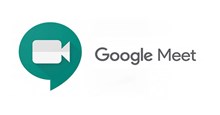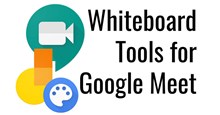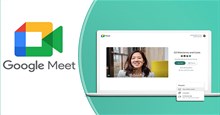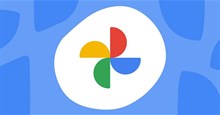Cách thay đổi hình nền trong Google Meet
Google Meet đã trở nên phổ biến hơn cho mục đích thực hiện các buổi học hoặc cuộc họp công ty. Tùy chọn thay đổi hình nền là một cách tuyệt vời để ẩn phòng ngủ hoặc khung hình lộn xộn phía sau lưng và thay thế nó bằng một hình ảnh đẹp hơn.
Mặc dù đây là một tùy chọn cơ bản được cung cấp bởi chính Google Meet, nhưng có một số điều kiện tiên quyết để sử dụng nó:

- Nếu đang sử dụng Google Meet trên thiết bị iOS, người dùng phải có iPhone 6s và chạy iOS 12 trở lên.
- Thiết bị Android phải có phiên bản Android P trở lên, RAM 3 Gb, ít nhất 4 lõi CPU, tốc độ xung nhịp CPU tối thiểu 1,6 GHz và ARM64 để dùng được Google Meet.
- Nếu đang sử dụng Google Meet trên máy Mac, người dùng có thể truy cập tùy chọn change background trong Chrome.
- Phiên bản Chrome phải từ M84 trở lên để dùng được Google Meet trên Windows, MacOS hoặc Linux.
- Nếu đang sử dụng Google Meet trên Chrome OS, phiên bản Chrome phải từ M86 trở lên.
Trong trường hợp không có tùy chọn thay đổi nền trên Google Meet, hãy kiểm tra phiên bản Chrome đang sử dụng.
Người dùng có thể thay đổi hình nền trước khi tham gia một cuộc họp trong Google Meet, trước khi mọi người nhìn thấy khung cảnh xung quanh thực tế.
Cách thay đổi hình nền Google Meet trước khi họp
Bước 1: Mở Google Meet và đăng nhập vào cuộc họp.
Bước 2: Ở góc dưới cùng bên phải của chế độ tự xem, hãy nhấp vào biểu tượng thay đổi nền.
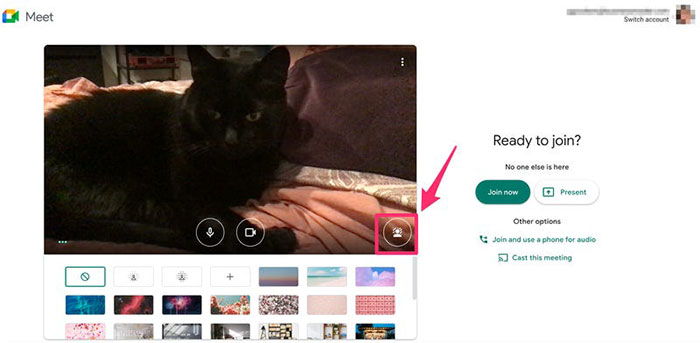
Bước 3: Trong menu thay đổi hình nền, một số tùy chọn nền sẽ xuất hiện.
- Để làm mờ nền, hãy chọn hình vuông thứ hai hoặc thứ ba (biểu tượng một người được bao quanh bởi các dấu chấm).
- Để tải lên hình nền của riêng mình, hãy nhấp vào hình vuông có biểu tượng dấu cộng. Thao tác này sẽ truy cập vào các tệp trên máy tính. Từ đó, chỉ cần tìm tệp mà mình muốn dùng và nhấp vào tệp đó để tải lên.
- Mọi người cũng có thể chọn một hình ảnh từ thư viện kho ảnh nền của Google Meet bằng cách nhấp vào ô vuông của hình ảnh mà mình muốn sử dụng.
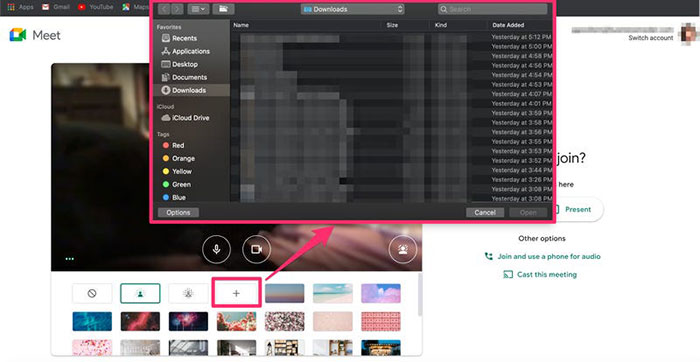
Sau khi chọn hình nền, người dùng có thể nhấp vào hình vuông đầu tiên (chứa hình tròn với một đường kẻ xuyên qua) để hoàn tác bất kỳ lựa chọn hình nền nào đã thực hiện.
Bước 4: Bất kỳ hình ảnh nào nhấp vào sẽ tự động thay đổi hình nền của mọi người.
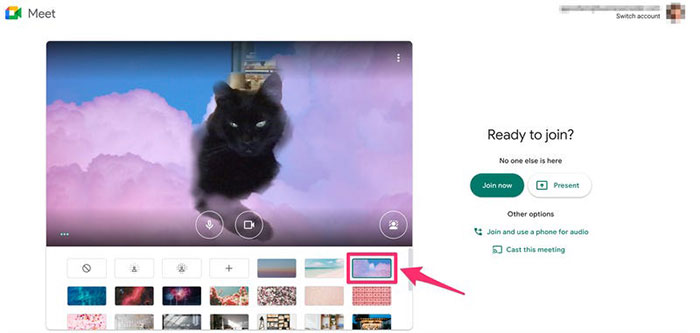
Cách thay đổi nền trên Google Meet trong khi họp
Người dùng có thể thay đổi nền trên Google Meet trong khi tham gia cuộc họp bằng cách truy cập vào menu tương tự.
Bước 1: Nhấp vào ba dấu chấm dọc ở góc dưới cùng bên phải.
Bước 2: Tìm và chọn Change background.
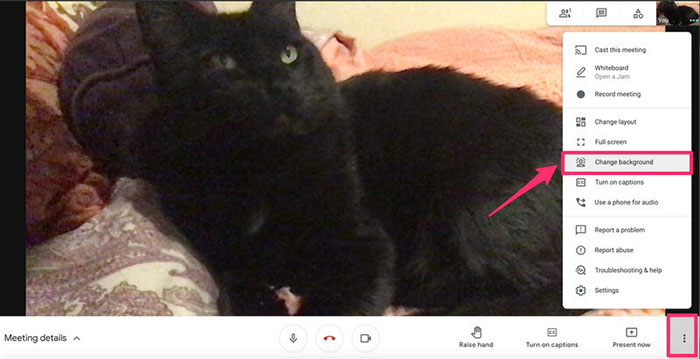
Bước 3. Thao tác này sẽ hiển thị menu để thay đổi nền trong khi gọi Google Meet.
Bước 4: Thực hiện thao tác tương tự như thay đổi hình nền trước cuộc họp.
Đáng tiếc là thao tác thay đổi hình nền không thể thực hiện trên ứng dụng Google Meet dành cho thiết bị di động. Tuy nhiên, người dùng có thể làm mờ nền nếu đáp ứng một số yêu cầu nhất định.
Người dùng phải sử dụng thiết bị Android chạy Android 9.0 Pie trở lên. Thiết bị Android phải có ít nhất 3GB RAM, 4 lõi CPU, tốc độ xung nhịp CPU 1,6 GHz và ARM64.
Đối với người dùng iOS phải có iPhone 6s và chạy iOS 12 trở lên.
Để làm mờ nền trước khi bắt đầu video, hãy chọn hoặc thêm ID cuộc họp. Nhấn Blur your background và bản xem trước sẽ xuất hiện. Nếu phần hình ảnh đã ổn, hãy nhấp vào Join Now để vào cuộc họp. Ngược lại, hãy nhấn cùng một nút để tắt nó đi.
Nếu đã tham gia một cuộc họp, hãy nhấn vào bản xem trước video của mình. Sau đó nhấn vào biểu tượng làm mờ nên để bật tính năng này và sử dụng cùng một tùy chọn để vô hiệu hóa nó.
Hướng dẫn
-

Hướng dẫn đổi tên Google Meet trên PC và điện thoại
-

Hướng dẫn dùng tính năng Bảng trắng trong Google Meet
-

Hướng dẫn cách thêm filter khi sử dụng Google Meet
-

Hướng dẫn chia nhỏ phòng trong Google Meet để làm việc nhóm
-

Cách sử dụng ClassPoint kết hợp với Google Meet để học online
-

Hướng dẫn ghi lại video buổi học trong Google Meet
-

Hướng dẫn tạo ảnh hiệu ứng ảnh 3D trên Google Photos
-

Tổng hợp code METRIA mới nhất và cách nhập
-

Cách tìm vị trí đỗ xe tại Vincom bằng ứng dụng MyVincom
-

TOP nhân viên nên thuê trong TCG Card Shop Simulator
-

Tìm hiểu các chế độ game Counter-Strike 2
-

Những mẹo mở rộng đế chế trong Kỷ Nguyên Chinh Phục - EOC VN